WPS表格使用诗选功能进行筛选分类的方法教程
时间:2023-06-24 09:48:09作者:极光下载站人气:0
wps表格是很多小伙伴都在使用的一款软件,在其中我们可以使用各种实用功能帮助我们进行高效办公。比如在WPS表格中有一个“筛选”功能,使用该功能我们可以自由设置条件快速筛选出需要的数据,方便进行后续的数据处理操作。那小伙伴们知道电脑版WPS表格中具体该如何使用筛选器功能快速进行筛选操作吗,其实操作方法是非常简单的,我们只需要选中表头内容后按Ctrl+shift+L键调出筛选按钮后,点击下拉箭头就可以轻松进行筛选操作了。接下来,小编就来和小伙伴们分享具体的操作步骤了,有需要或者是有兴趣了解的小伙伴们快来和小编一起往下看看吧!
操作步骤
第一步:点击打开WPS表格进入编辑界面;
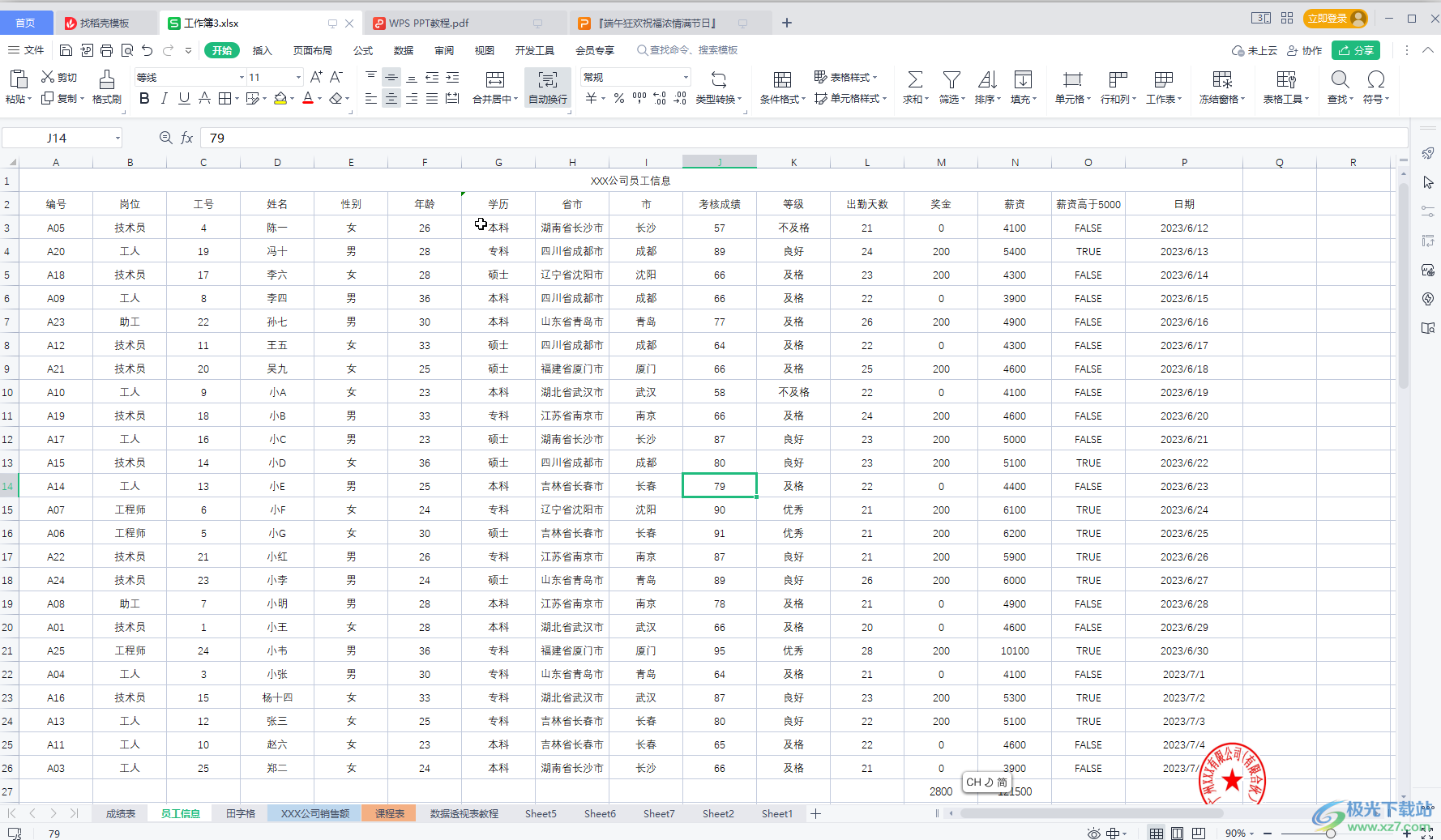
第二步:选中表头内容,按Ctrl+shift+L键,或者在“开始”选项卡中点击“筛选”按钮,或者在“数据”选项卡中点击“筛选”按钮,调出表头的下拉筛选箭头;
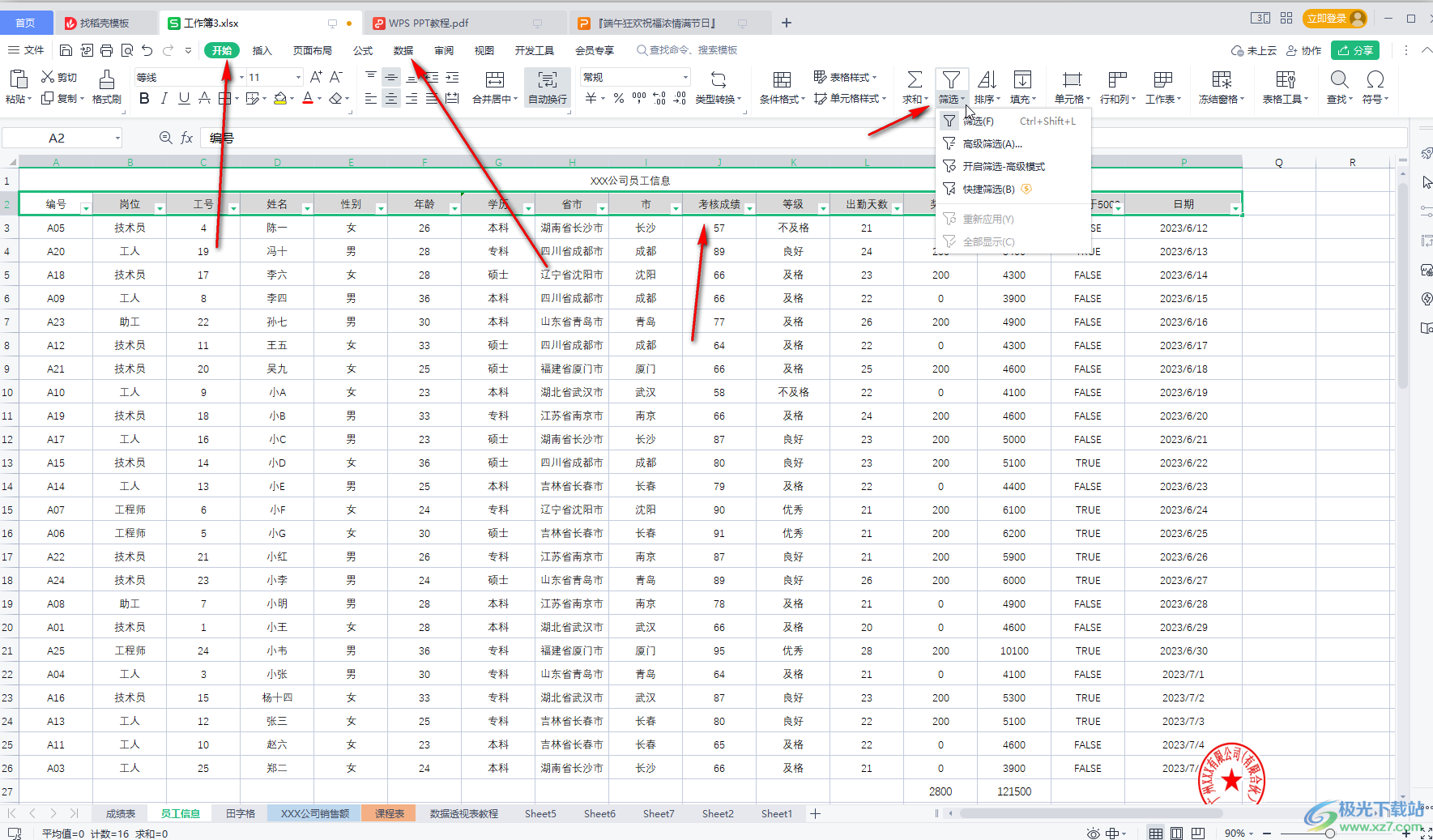
第三步:如果是点击文本内容列的下拉筛选箭头,除了可以通过勾选或取消勾选来进行筛选,还可以点击“文本筛选”后设置指定条件进行筛选,比如可以设置筛选出开头是某字,结尾是某字,或者包含某字的内容;

第四步:如果点击数量内容列的下拉筛选箭头,可以使用“数字筛选”功能,快速实现出大于等于,介于,前几名,高于或低于平均值的数据;

第五步:如果点击日期内容列的下拉筛选箭头,可以使用“日期筛选”功能,快速筛选出某个日期范围的数据等等。
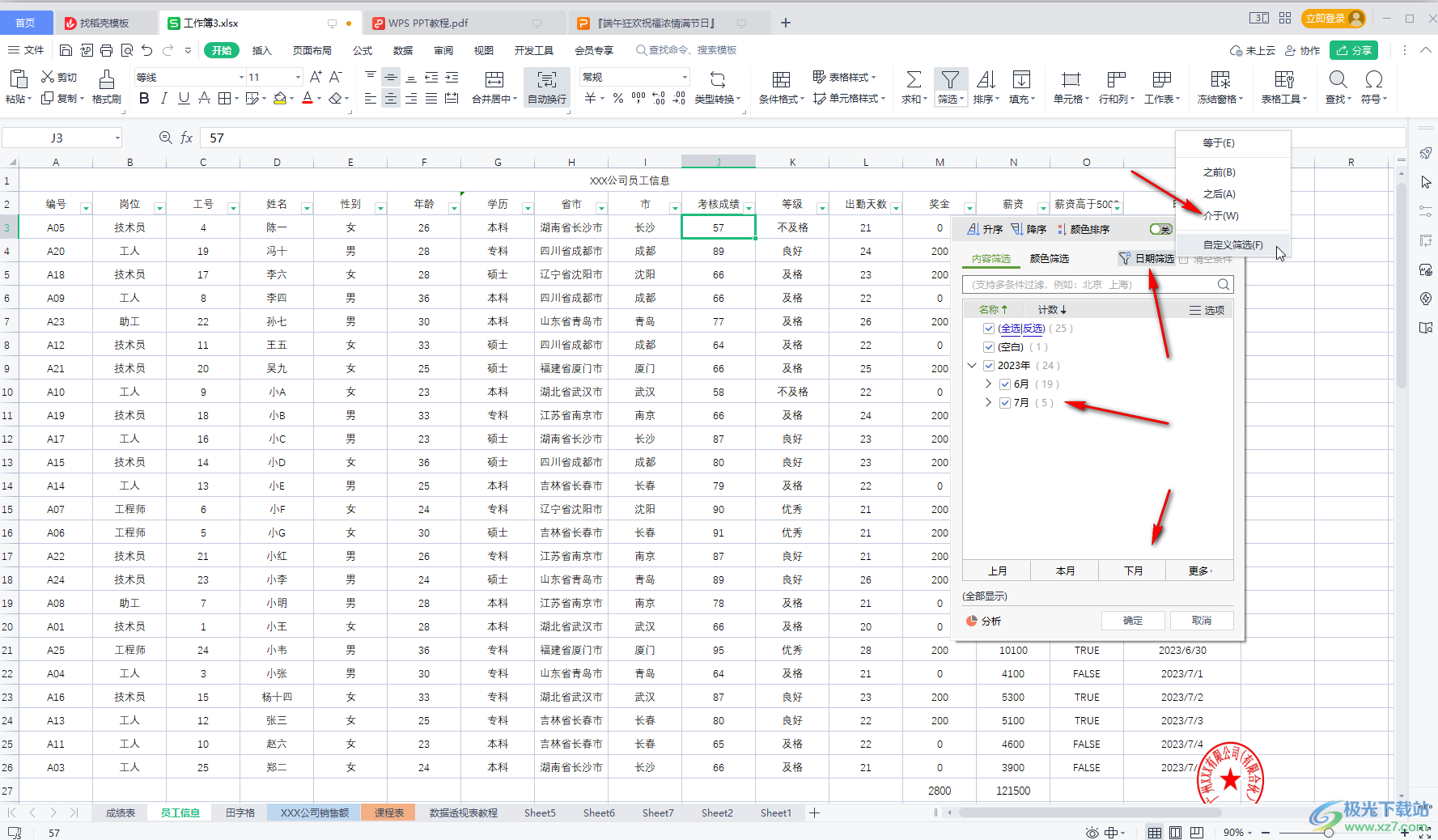
以上就是电脑版WPS表格中使用筛选功能快速筛选分类的方法教程的全部内容了。操作步骤都是非常简单的,小伙伴们可以打开自己的软件后一起动手操作起来,看看最终的结果。

大小:69.90 MB版本:v11.1.0.10495 最新版环境:WinAll, WinXP, Win7, Win10
- 进入下载

网友评论